
旺影錄屏
v3.6.11.246 官方版- 軟件大小:1.27 MB
- 軟件語言:簡體中文
- 更新時間:2023-06-01
- 軟件類型:國產(chǎn)軟件 / 媒體其它
- 運(yùn)行環(huán)境:WinXP, Win7, Win8, Win10, WinAll
- 軟件授權(quán):免費(fèi)軟件
- 官方主頁:https://luping.wangying.cn/
- 軟件等級 :
- 介紹說明
- 下載地址
- 精品推薦
- 相關(guān)軟件
- 網(wǎng)友評論
旺影錄屏提供視頻錄制功能,可以對多種場景畫面錄制,例如在電腦上課的時候就可以啟動這款軟件同步錄制課程視頻,方便以后離線觀看教學(xué)視頻,也可以對會議內(nèi)容錄制,在電腦上開會的時候就可以將視頻會議全部錄制,以后可以在其他軟件上播放會議視頻,軟件界面比較簡單,可以對不同的區(qū)域執(zhí)行錄制,還可以自動分段錄制視頻,長時間錄制也不會導(dǎo)致視頻中斷,結(jié)合攝像頭功能就可以對更多的畫面錄制,需要就可以下載使用!
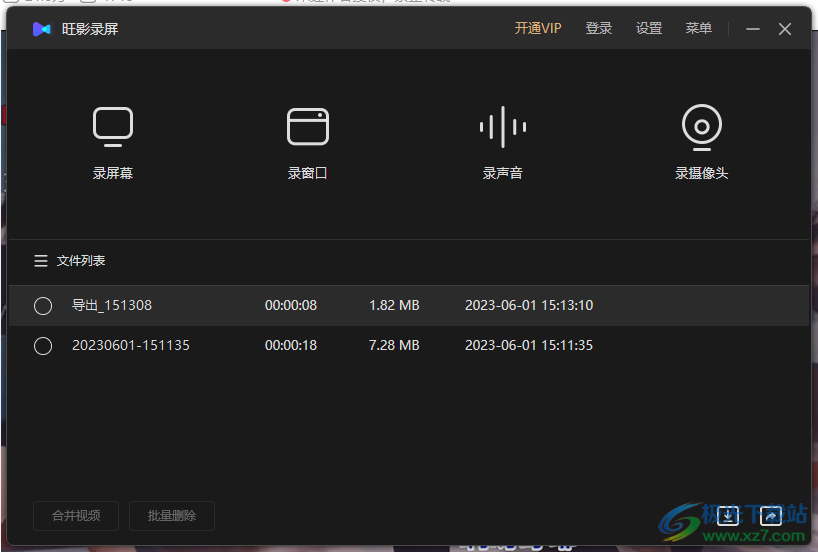
軟件功能
分段錄制
根據(jù)時間或體積大小將視頻分段,防止單個文件過大帶來傳輸不便
計劃任務(wù)
軟件啟動狀態(tài)下,在特定時間段自動執(zhí)行錄制任務(wù)
光標(biāo)效果
設(shè)置光標(biāo)高亮、移動軌跡、左右鍵單擊效果,為視頻增添色彩
組合錄制
屏幕畫面、攝像頭畫面及系統(tǒng)聲音、麥克風(fēng)聲音自由搭配,錄制中支持聲音切換。
實(shí)時標(biāo)注
錄制過程中實(shí)時添加序號標(biāo)記、文字、形狀和涂鴉
快捷鍵
使用默認(rèn)快捷鍵,或自定義快捷鍵,簡單高效完成錄制任務(wù)
縮放錄制
使用區(qū)域錄制時,等比縮放、移動錄制區(qū)域
水印功能
可自定義文字、圖片水印,支持添加時間水印
視頻管理
通過視頻列表,可以快速預(yù)覽、重命名、刪除及編輯文件
軟件特色
1、旺影錄屏支持合并功能,可以直接在軟件列表上勾選多個視頻合并
2、可以添加*.mp4;*.avi;*.flv等格式的視頻到軟件執(zhí)行合并
3、支持剪輯功能,直接對錄制完畢的視頻剪輯,可以剪切您需要的片段內(nèi)容
4、支持字幕功能,也可以為錄屏的內(nèi)容附加字幕
5、在剪輯界面還可以選擇刪除水印,將視頻水印區(qū)域的內(nèi)容刪除
6、錄制完畢可以得到mp4、avi、flv、gif格式的視頻文件
7、錄制音頻可以選擇保存MP3或者保存WAV
8、視頻畫質(zhì)默認(rèn)是高清,您也可以切換到原畫模式錄制,讓視頻更加清晰
9、編碼設(shè)置MPEG4(性能較低電腦使用)、H.264(錄屏?xí)r占用更少的性能,推薦)、H.264(錄屏后更小的文件體積)
使用方法
1、將旺影錄屏直接安裝到電腦,點(diǎn)擊立即安裝
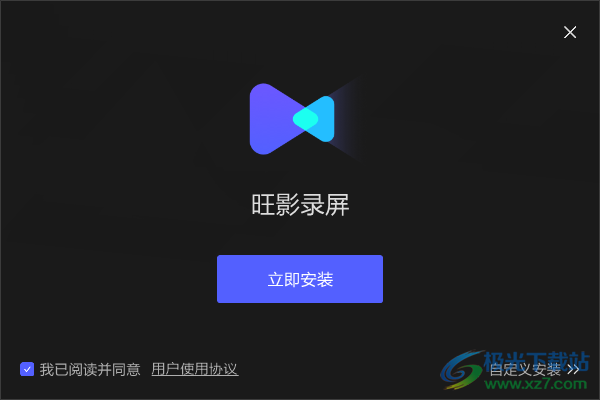
2、這里是軟件的錄制功能界面,可以點(diǎn)擊錄屏幕功能使用
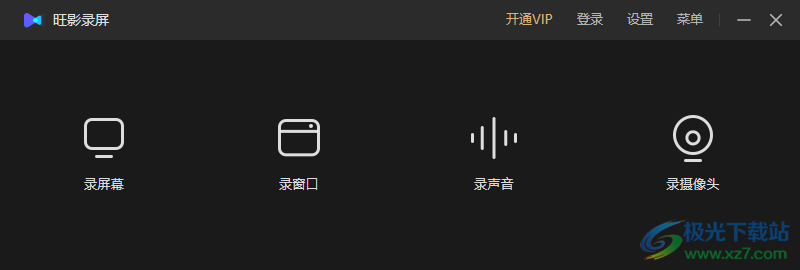
3、這里是攝像頭功能,如果你的電腦有連接到攝像頭就可以直接錄制
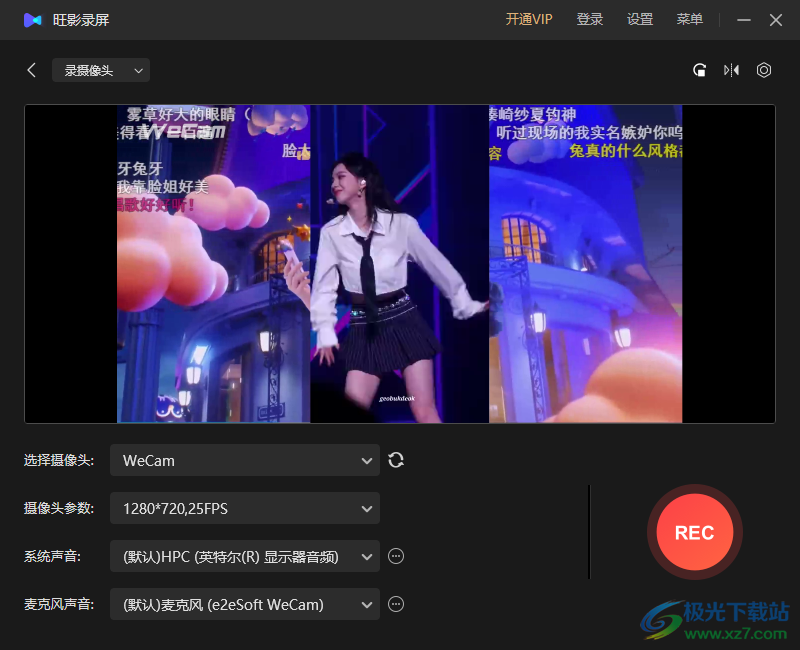
4、麥克風(fēng)功能,點(diǎn)擊REC按鈕就可以錄制聲音,可以選擇錄制電腦的聲音,錄制麥克風(fēng)聲音
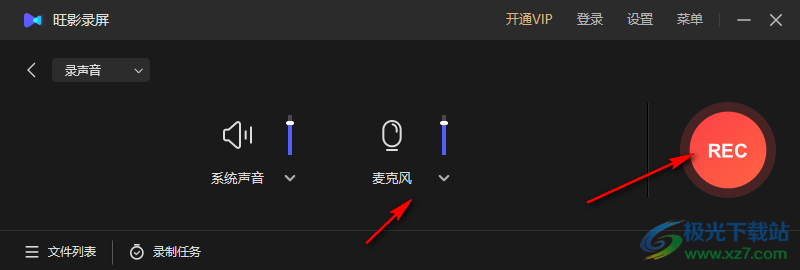
5、提示窗口設(shè)置功能,鼠標(biāo)點(diǎn)擊一個電腦打開的窗口就可以錄制,例如錄制瀏覽器,錄制辦公軟件
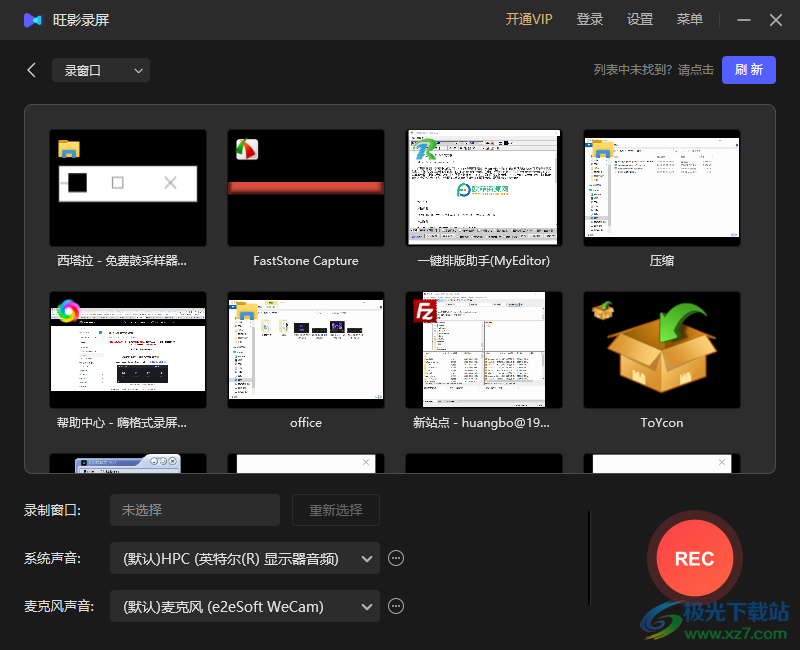
6、手動選擇區(qū)域功能,按住鼠標(biāo)左鍵在屏幕劃取一個區(qū)域就可以開始錄制視頻
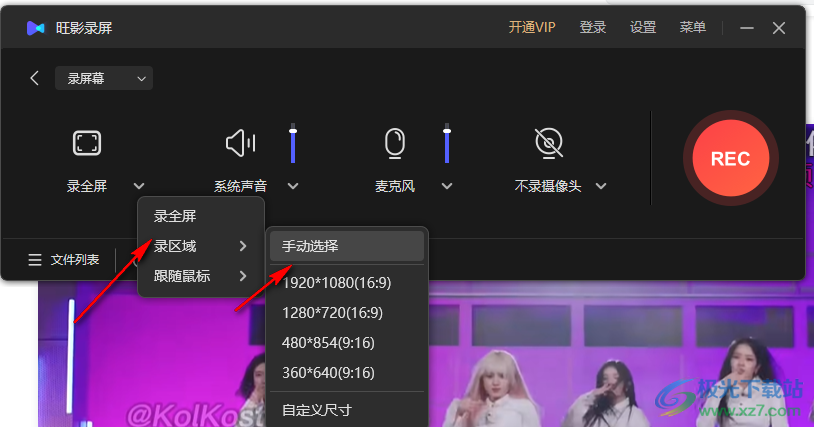
7、區(qū)域選擇完畢會顯示REC按鈕,可以直接錄制當(dāng)前的區(qū)域
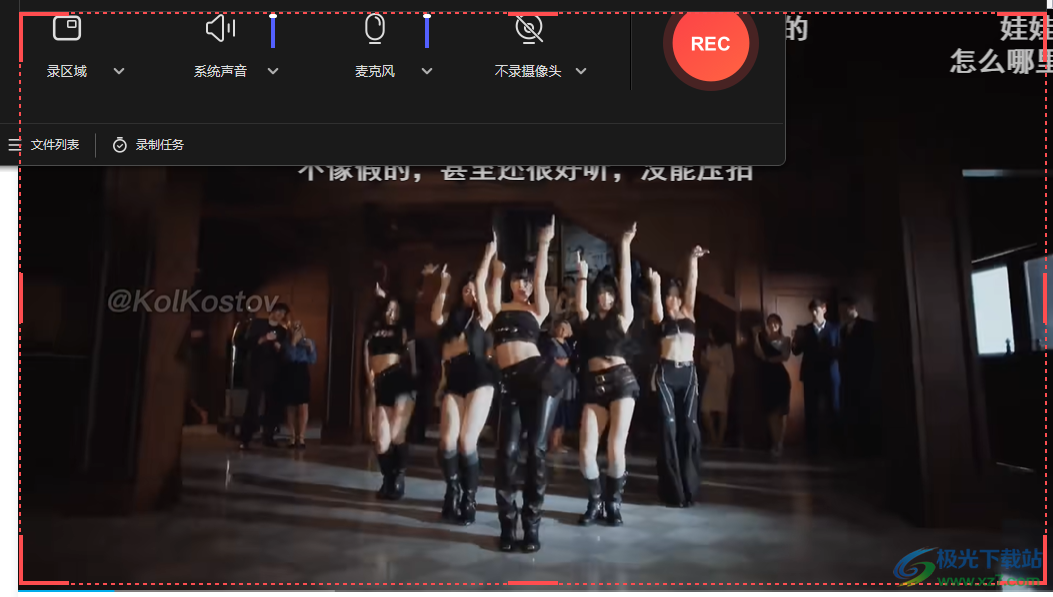
8、如圖所示,點(diǎn)擊REC就可以進(jìn)入錄制狀態(tài),會顯示三秒鐘的倒計時和快捷鍵提示
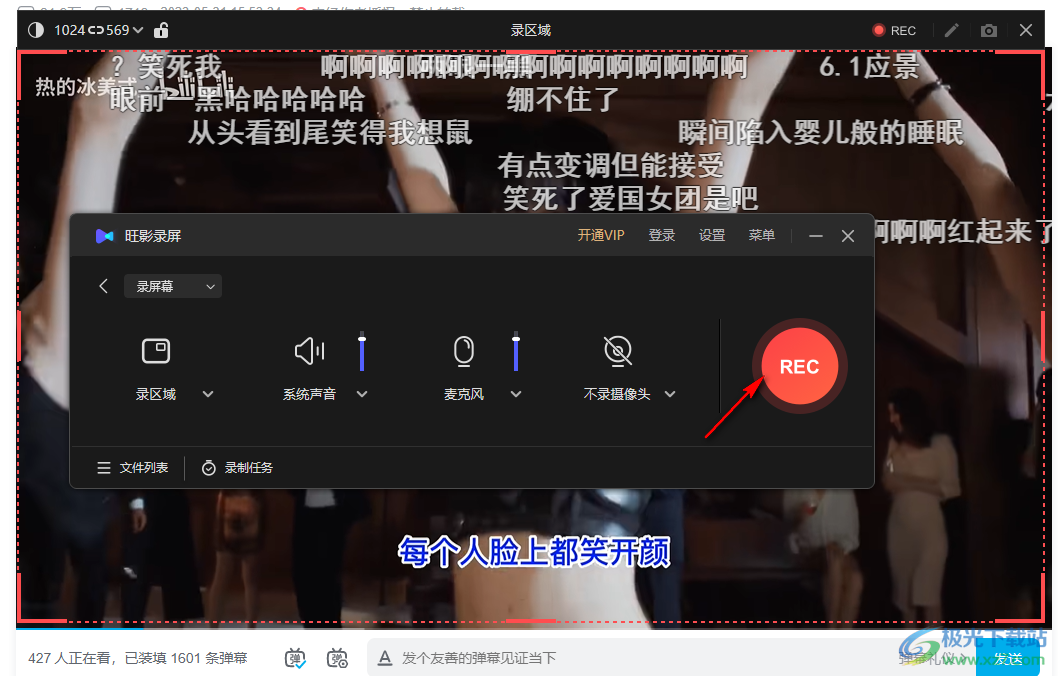
9、彈出激活旺影錄屏的界面,可以免費(fèi)錄制一分鐘,會附加水印
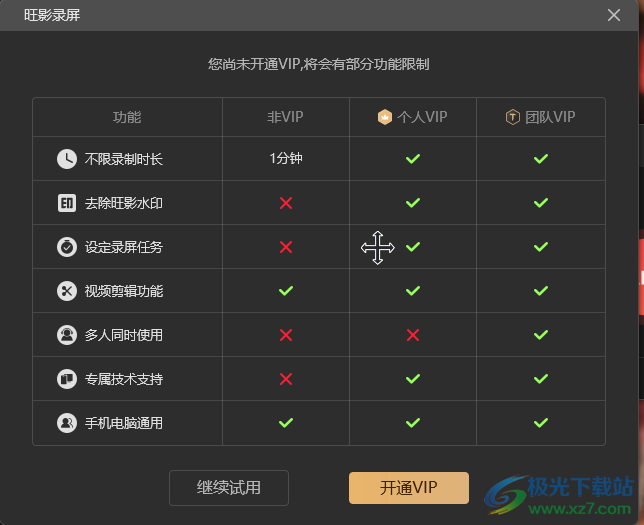
10、開始/暫停Alt+1、停止錄制Alt+2、顯示主窗口Alt+3
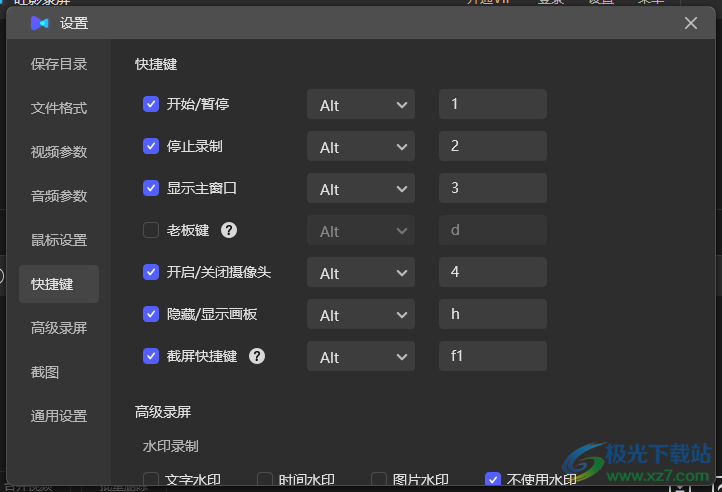
11、設(shè)置保存的地址,會在D盤保存錄屏MP4,也可以設(shè)置音頻格式
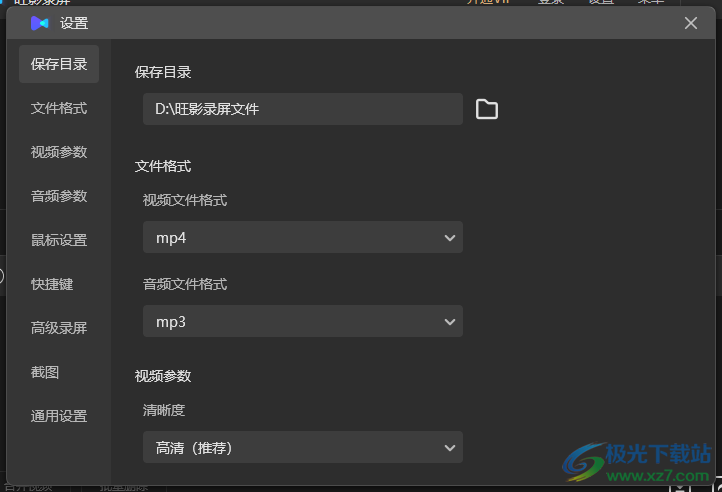
12、進(jìn)入編輯界面就可以在底部找到你需要的功能,可以拖動時間軸設(shè)置剪切的位置
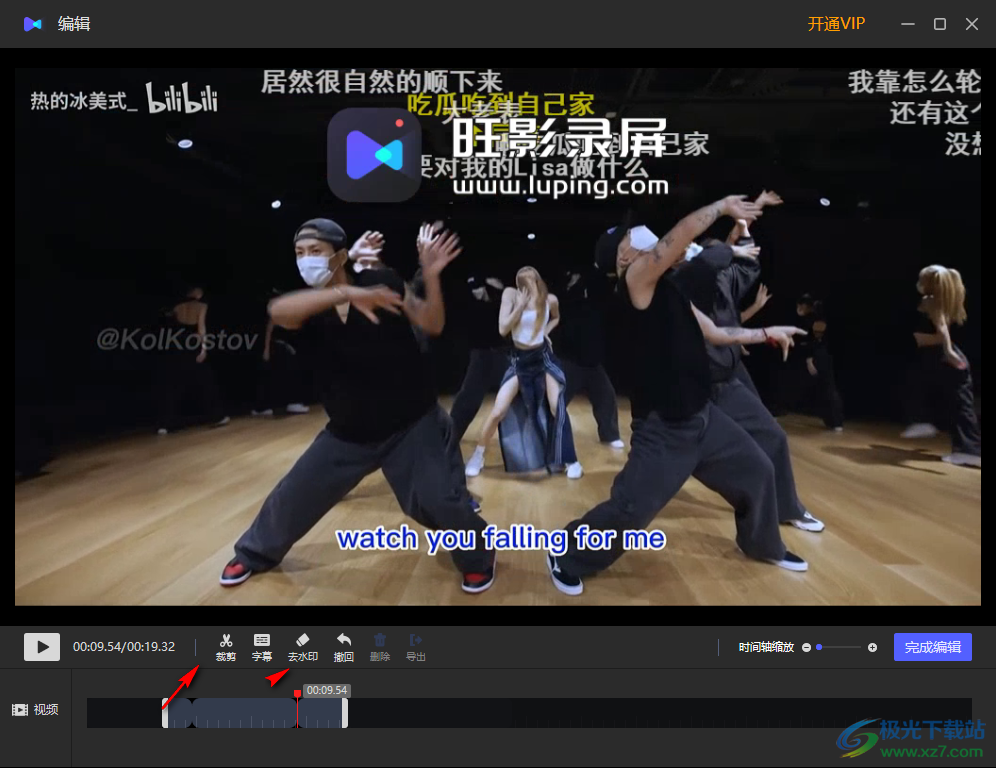
13、點(diǎn)擊完成編輯就可以保存視頻,打開文件夾查看處理的結(jié)果
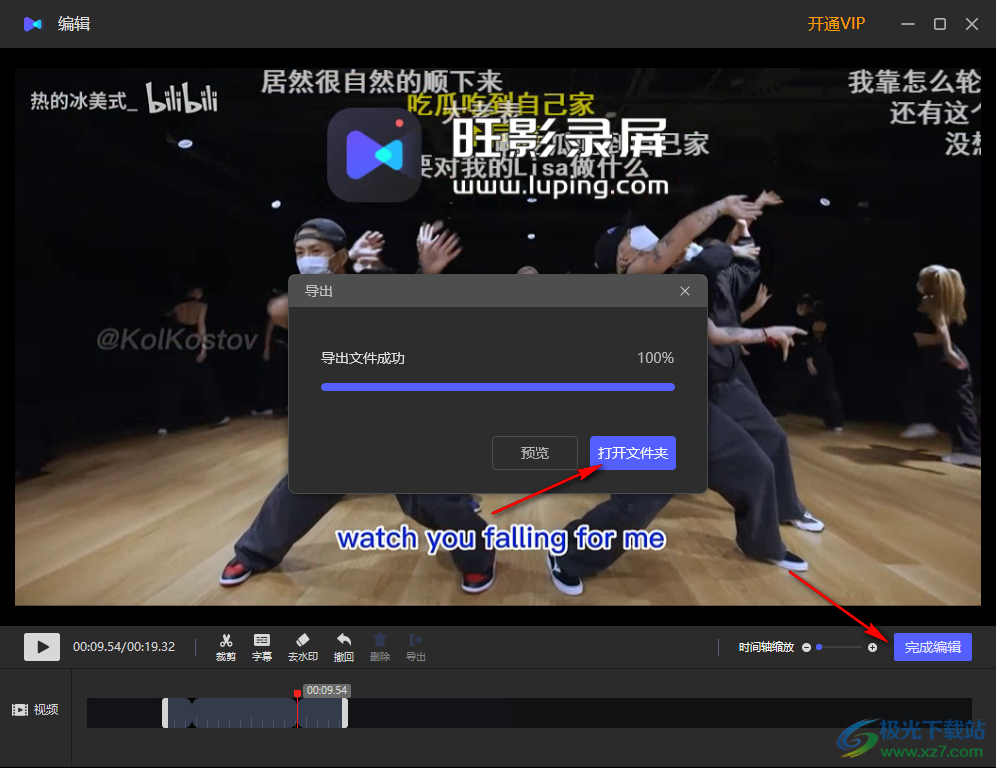
下載地址
- Pc版
旺影錄屏 v3.6.11.246 官方版
本類排名
- 1 80經(jīng)典老歌500首懷舊歌曲大全版
- 2 easymp network projection中文版v2.86 官方版
- 3 咩播直播軟件v0.13.106 官方版
- 4 Kommander T1(多媒體播控軟件)v7.0.15.37711 官方最新版
- 5 抖音直播錄制工具最新版2023v2.10 綠色免費(fèi)版
- 6 mxplayer armv8 neon解碼器v1.25.0 最新版
- 7 LAV Filters0.79.2
- 8 70后經(jīng)典老歌歌曲大全合集版
- 9 第八套廣播體操音樂高清mp3免費(fèi)版
- 10 校園鈴聲mp3(學(xué)校鈴聲音樂)打包33M合集包
本類推薦
裝機(jī)必備
換一批- 聊天
- qq電腦版
- 微信電腦版
- yy語音
- skype
- 視頻
- 騰訊視頻
- 愛奇藝
- 優(yōu)酷視頻
- 芒果tv
- 剪輯
- 愛剪輯
- 剪映
- 會聲會影
- adobe premiere
- 音樂
- qq音樂
- 網(wǎng)易云音樂
- 酷狗音樂
- 酷我音樂
- 瀏覽器
- 360瀏覽器
- 谷歌瀏覽器
- 火狐瀏覽器
- ie瀏覽器
- 辦公
- 釘釘
- 企業(yè)微信
- wps
- office
- 輸入法
- 搜狗輸入法
- qq輸入法
- 五筆輸入法
- 訊飛輸入法
- 壓縮
- 360壓縮
- winrar
- winzip
- 7z解壓軟件
- 翻譯
- 谷歌翻譯
- 百度翻譯
- 金山翻譯
- 英譯漢軟件
- 殺毒
- 360殺毒
- 360安全衛(wèi)士
- 火絨軟件
- 騰訊電腦管家
- p圖
- 美圖秀秀
- photoshop
- 光影魔術(shù)手
- lightroom
- 編程
- python
- c語言軟件
- java開發(fā)工具
- vc6.0
- 網(wǎng)盤
- 百度網(wǎng)盤
- 阿里云盤
- 115網(wǎng)盤
- 天翼云盤
- 下載
- 迅雷
- qq旋風(fēng)
- 電驢
- utorrent
- 證券
- 華泰證券
- 廣發(fā)證券
- 方正證券
- 西南證券
- 郵箱
- qq郵箱
- outlook
- 阿里郵箱
- icloud
- 驅(qū)動
- 驅(qū)動精靈
- 驅(qū)動人生
- 網(wǎng)卡驅(qū)動
- 打印機(jī)驅(qū)動
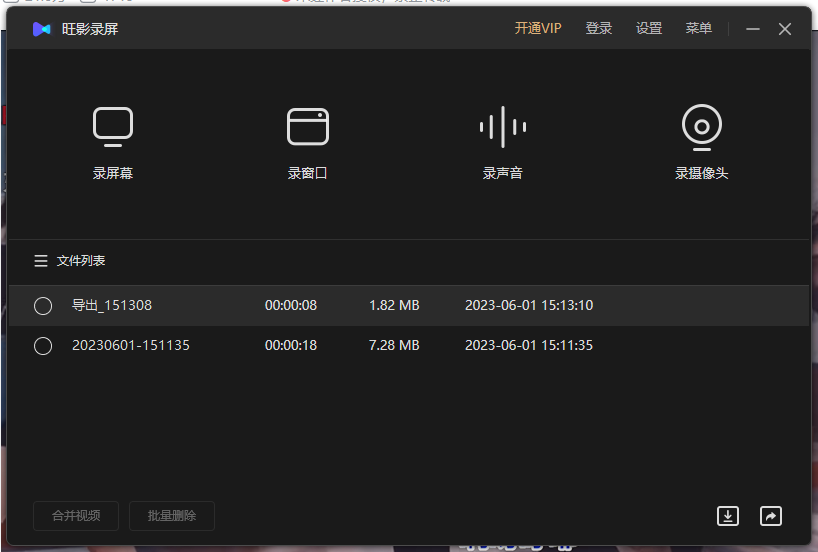
































網(wǎng)友評論